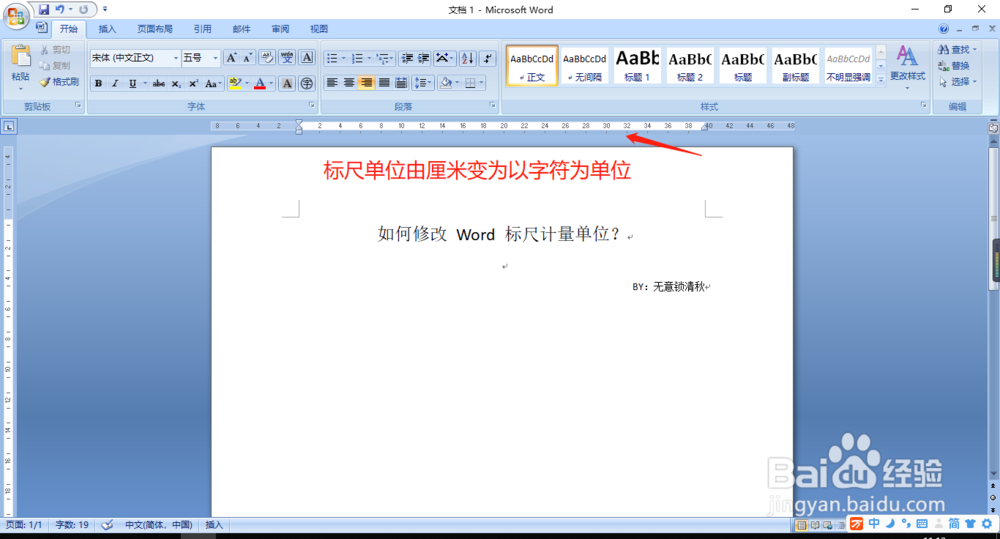如何修改 Word 标尺的计量单位
1、打开一个编辑好的WORD文件,如图:
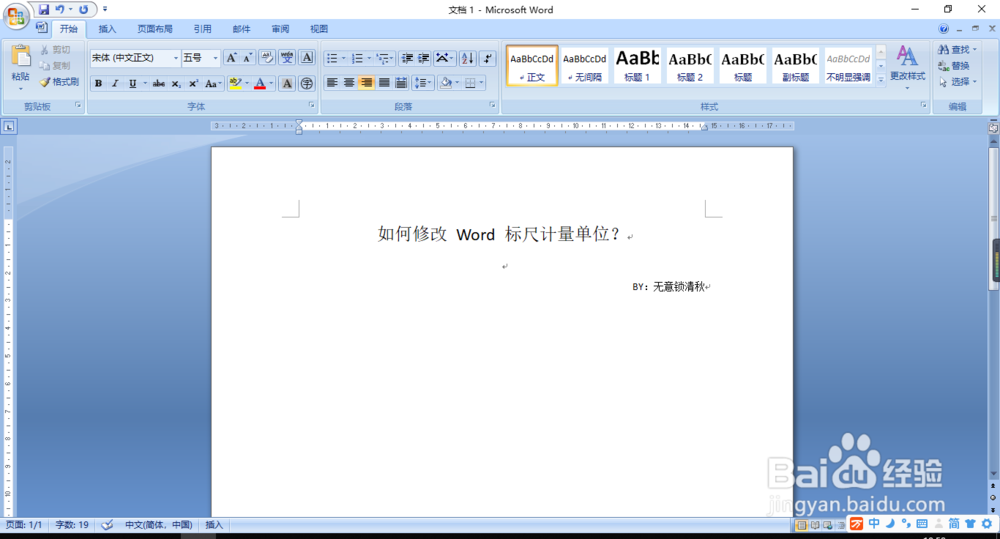
2、打开的WORD文件,上方标尺的单位是厘米显示,我们要更改这的单位;
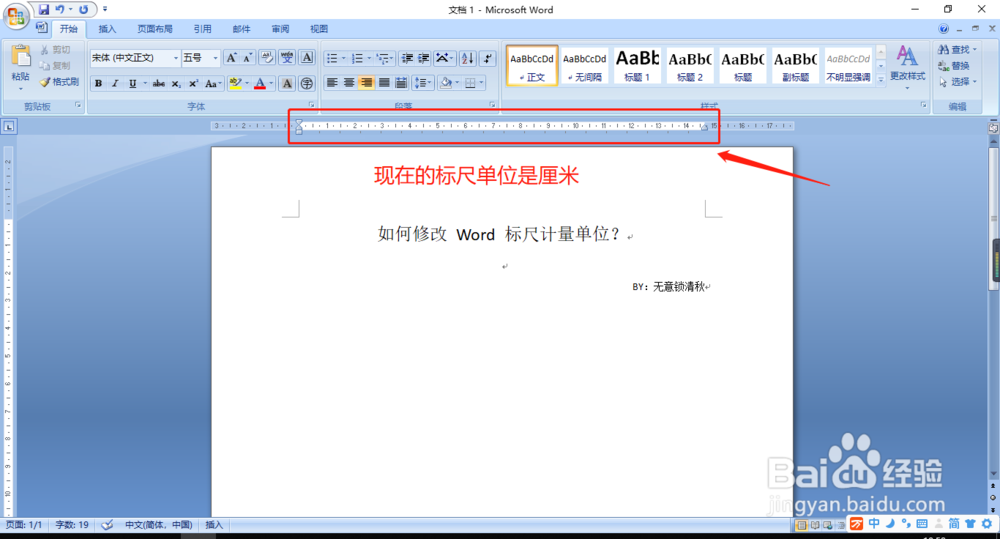
3、首先用鼠标单击WORD左上方 “Office 按钮";
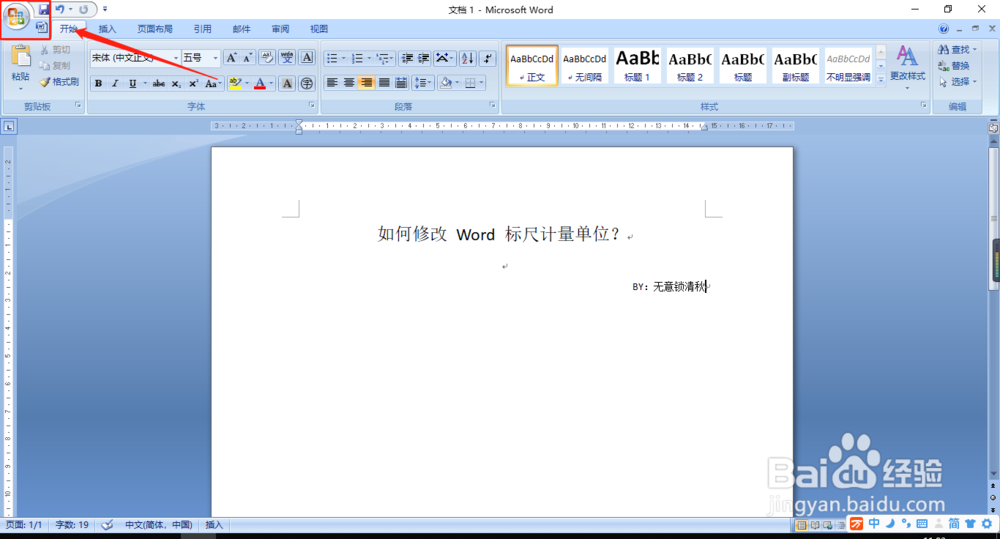
4、接着在弹出的对话框中,单击“Word 选项”命令;
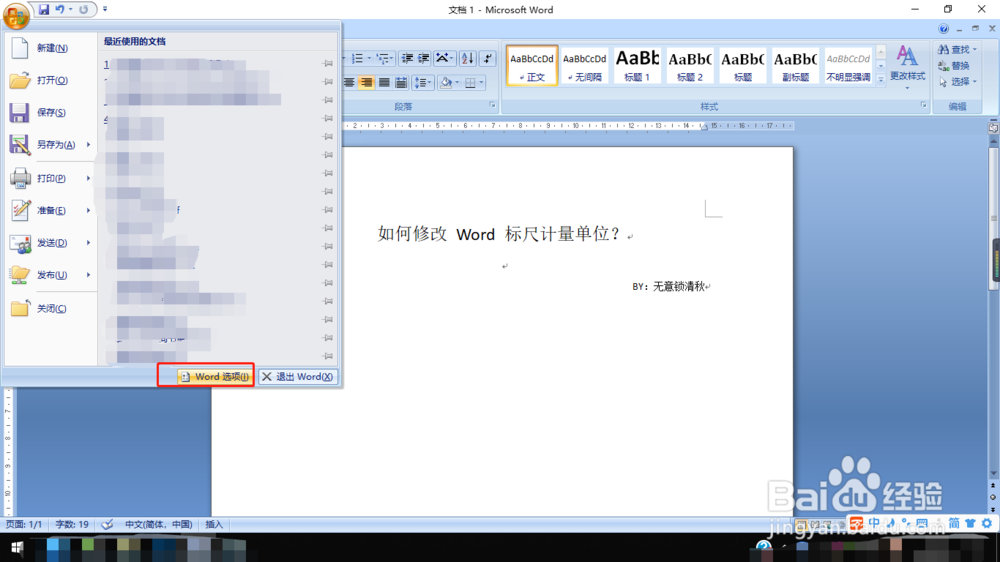
5、在弹开“Word 选项”对话框后,单击左边选择“高级”;
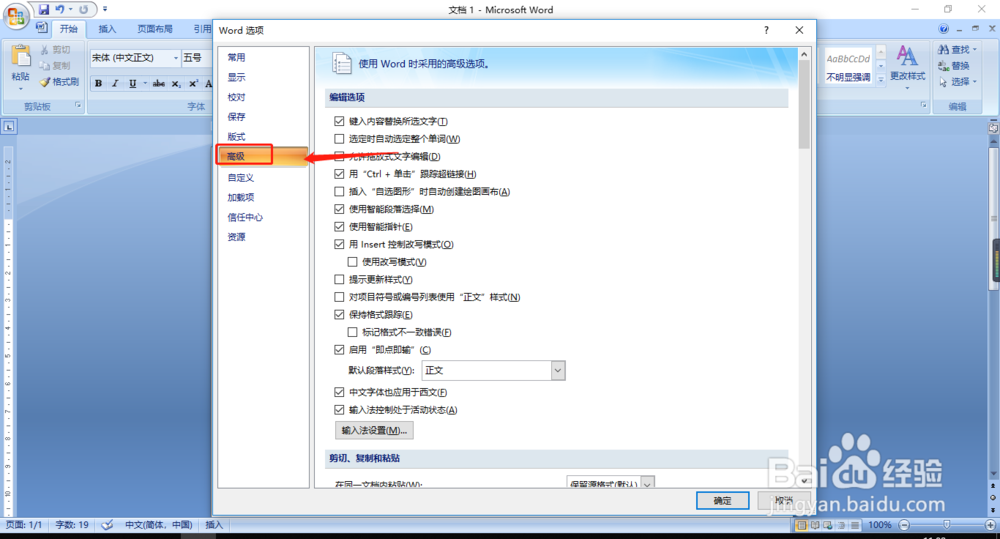
6、在“高级”的对话框界面,下拉右侧滚动条的直到选择“显 示”选项组,再勾选“以字符宽度为度量单位”复选框;
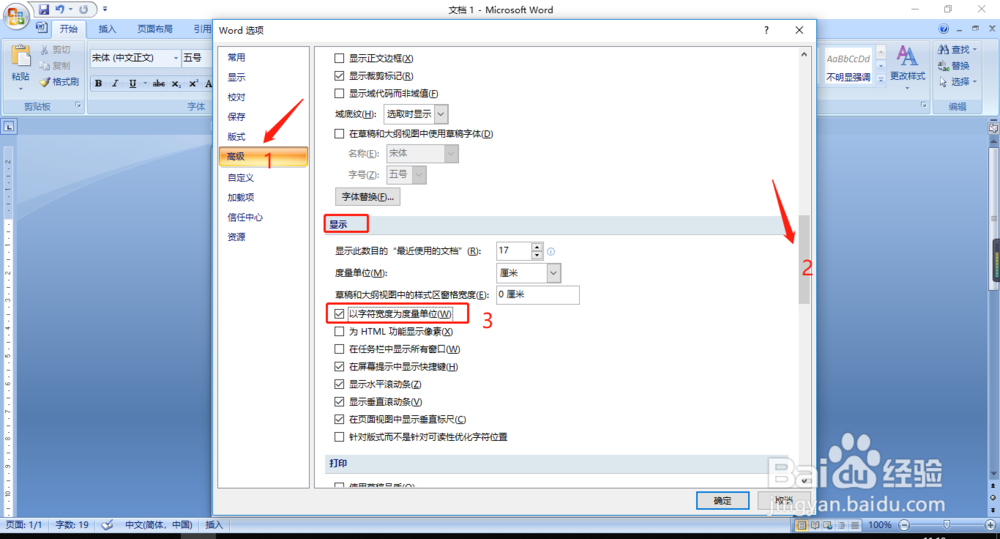
7、最后单击确定,退出后标尺单位由厘米变成以字符为单位。
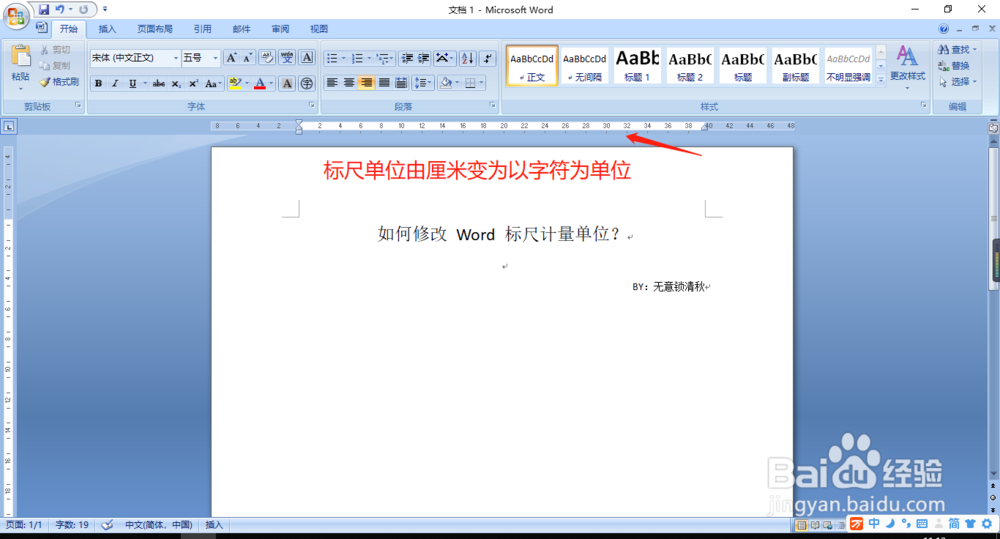
1、打开一个编辑好的WORD文件,如图:
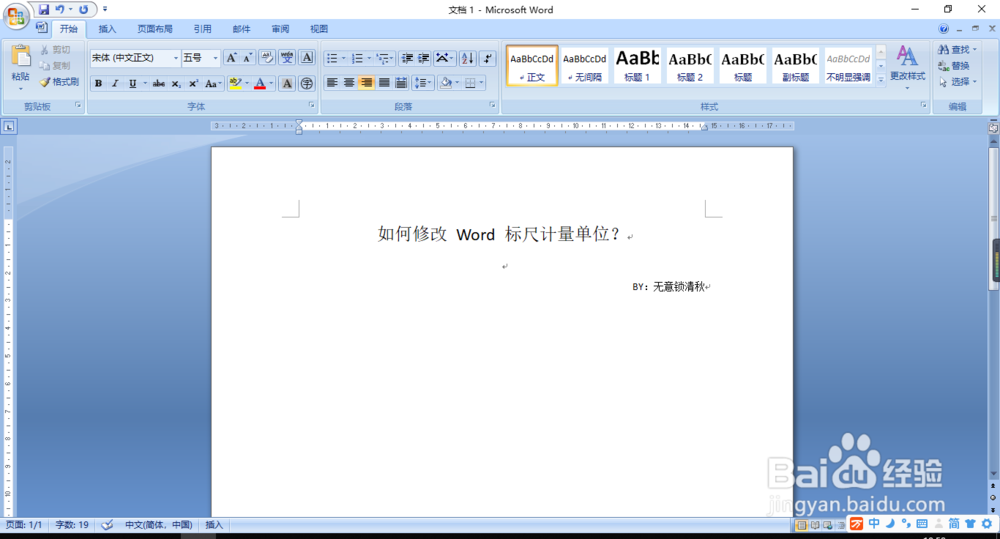
2、打开的WORD文件,上方标尺的单位是厘米显示,我们要更改这的单位;
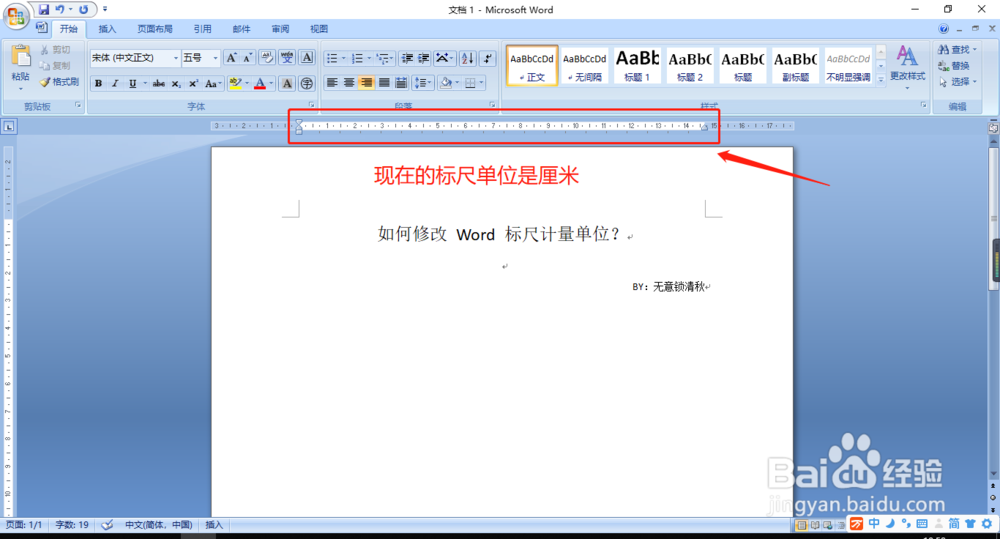
3、首先用鼠标单击WORD左上方 “Office 按钮";
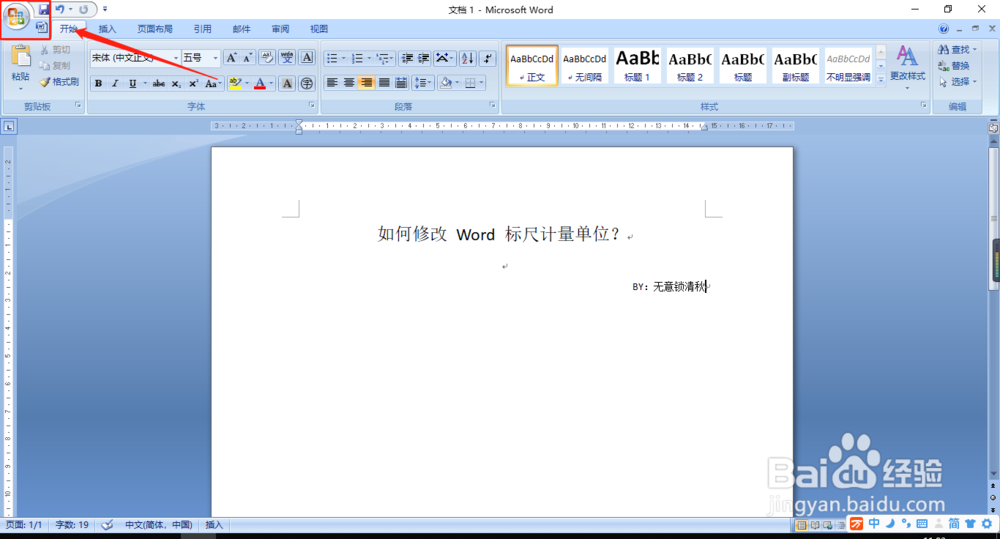
4、接着在弹出的对话框中,单击“Word 选项”命令;
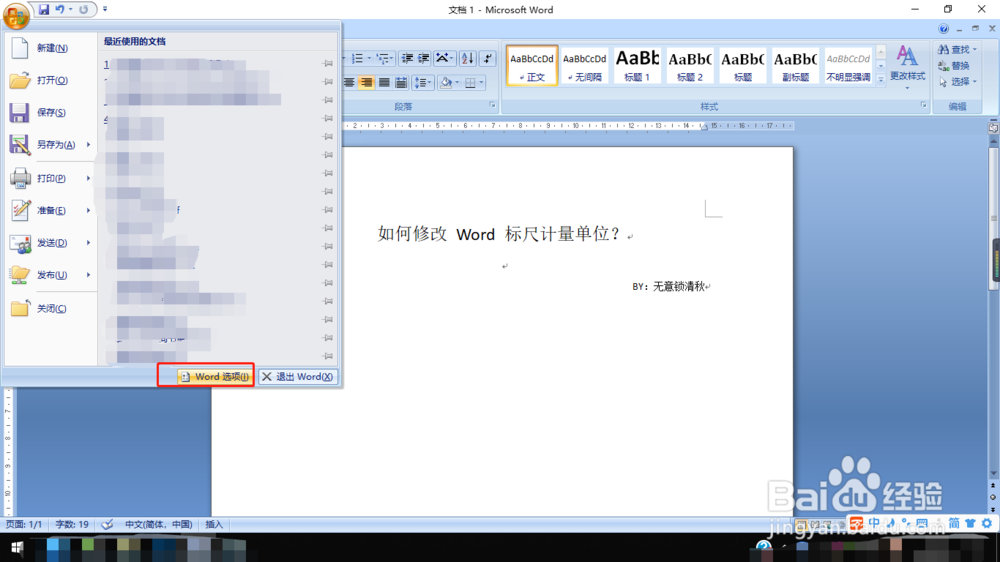
5、在弹开“Word 选项”对话框后,单击左边选择“高级”;
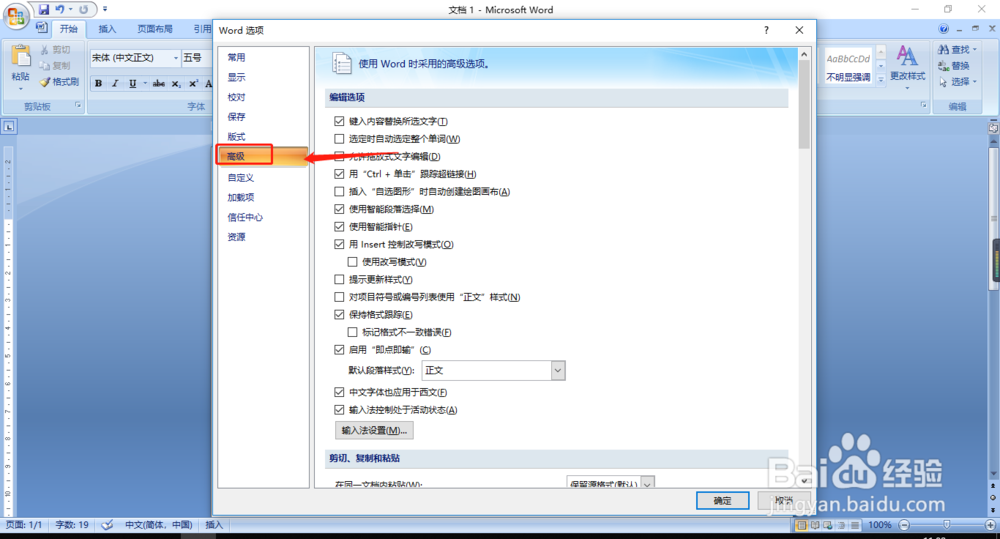
6、在“高级”的对话框界面,下拉右侧滚动条的直到选择“显 示”选项组,再勾选“以字符宽度为度量单位”复选框;
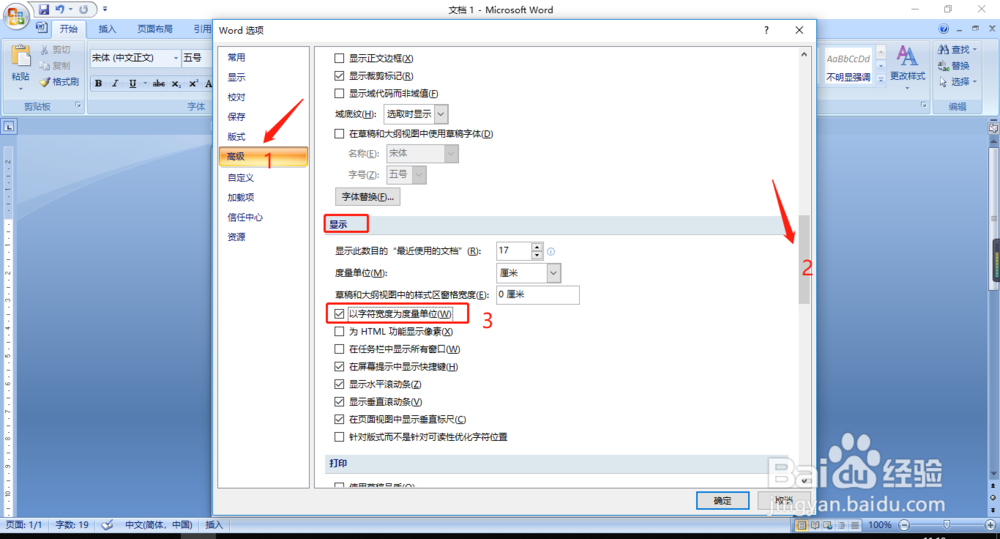
7、最后单击确定,退出后标尺单位由厘米变成以字符为单位。